Photoshop调出普通的风光大片质感通透色彩(4)
文章来源于 摄影社区,感谢作者 岂几 给我们带来经精彩的文章!设计教程/PS教程/照片处理2014-04-24
16、如上图1处,点击添加蒙版;2点选下新建的蒙版;3点击画笔工具;4将前景色变为黑色;5流量调小一些;6在山和水部分涂抹,把这部分叠加的效果蒙起来。边缘涂抹一定要有耐心。 17、将之前合并的图层再复制一个图层,拖
16、如上图1处,点击添加蒙版;2点选下新建的蒙版;3点击画笔工具;4将前景色变为黑色;5流量调小一些;6在山和水部分涂抹,把这部分叠加的效果蒙起来。边缘涂抹一定要有耐心。

17、将之前合并的图层再复制一个图层,拖到最上面来,命名为水面,用最上面的菜单---图像---调整---曲线,调节水面的对比,之后按照上步骤的方法,将水面之外的部分蒙起来。
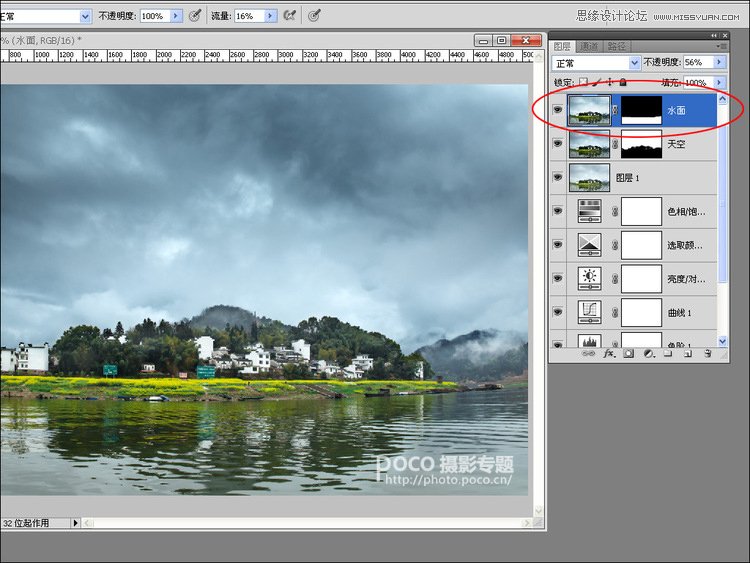
18、没有单独调整地面,我觉得地面够好了,就不用了,最后合并所有图层,将图片缩小到发布尺寸,最后再锐化下,可以发布了。

 情非得已
情非得已
推荐文章
-
 Photoshop制作唯美可爱的女生头像照片2020-03-17
Photoshop制作唯美可爱的女生头像照片2020-03-17
-
 Photoshop快速给人物添加火焰燃烧效果2020-03-12
Photoshop快速给人物添加火焰燃烧效果2020-03-12
-
 Photoshop调出人物写真甜美通透艺术效果2020-03-06
Photoshop调出人物写真甜美通透艺术效果2020-03-06
-
 Photoshop保留质感修出古铜色人像皮肤2020-03-06
Photoshop保留质感修出古铜色人像皮肤2020-03-06
-
 Photoshop制作模特人像柔润的头发效果2020-03-04
Photoshop制作模特人像柔润的头发效果2020-03-04
-
 古风效果:用PS调出外景人像中国风意境效果2019-11-08
古风效果:用PS调出外景人像中国风意境效果2019-11-08
-
 插画效果:用PS把风景照片转插画效果2019-10-21
插画效果:用PS把风景照片转插画效果2019-10-21
-
 胶片效果:用PS调出人像复古胶片效果2019-08-02
胶片效果:用PS调出人像复古胶片效果2019-08-02
-
 素描效果:用PS制作人像彩色铅笔画效果2019-07-12
素描效果:用PS制作人像彩色铅笔画效果2019-07-12
-
 后期精修:用PS给人物皮肤均匀的磨皮2019-05-10
后期精修:用PS给人物皮肤均匀的磨皮2019-05-10
热门文章
-
 Photoshop利用素材制作炫丽的科技背景2021-03-11
Photoshop利用素材制作炫丽的科技背景2021-03-11
-
 Photoshop使用中性灰磨皮法给人像精修2021-02-23
Photoshop使用中性灰磨皮法给人像精修2021-02-23
-
 Photoshop制作水彩风格的风景图2021-03-10
Photoshop制作水彩风格的风景图2021-03-10
-
 Photoshop制作创意的文字排版人像效果2021-03-09
Photoshop制作创意的文字排版人像效果2021-03-09
-
 Photoshop制作逼真的投影效果2021-03-11
Photoshop制作逼真的投影效果2021-03-11
-
 Photoshop制作故障干扰艺术效果2021-03-09
Photoshop制作故障干扰艺术效果2021-03-09
-
 Photoshop制作被切割的易拉罐效果图2021-03-10
Photoshop制作被切割的易拉罐效果图2021-03-10
-
 Photoshop制作人物支离破碎的打散效果2021-03-10
Photoshop制作人物支离破碎的打散效果2021-03-10
-
 蓝色效果:用PS调出电影主题蓝色艺术效果
相关文章4612019-08-09
蓝色效果:用PS调出电影主题蓝色艺术效果
相关文章4612019-08-09
-
 后期精修:用PS给人物皮肤均匀的磨皮
相关文章36512019-05-10
后期精修:用PS给人物皮肤均匀的磨皮
相关文章36512019-05-10
-
 通透人像:用PS调出偏色的人像通透效果
相关文章9432019-04-16
通透人像:用PS调出偏色的人像通透效果
相关文章9432019-04-16
-
 逆光修复:用PS给逆光的照片色彩美化
相关文章8302019-04-14
逆光修复:用PS给逆光的照片色彩美化
相关文章8302019-04-14
-
 色彩优化:用PS增加外像的色彩饱和度
相关文章2652019-02-21
色彩优化:用PS增加外像的色彩饱和度
相关文章2652019-02-21
-
 黑白效果:PS调出高质量黑白艺术效果
相关文章6532019-01-07
黑白效果:PS调出高质量黑白艺术效果
相关文章6532019-01-07
-
 Photoshop给阴天风光照片添加绚丽色彩
相关文章7542018-11-26
Photoshop给阴天风光照片添加绚丽色彩
相关文章7542018-11-26
-
 Photoshop调出清新淡雅的日系人像效果
相关文章3642018-11-19
Photoshop调出清新淡雅的日系人像效果
相关文章3642018-11-19
